xp系统下qq用快捷键截图不出现图的解决方法
更新日期:2024-03-22 06:25:25
来源:投稿
手机扫码继续观看

很多朋友在日常工作中,都会使用qq软件直接截图,因为这样不仅简单,而且快捷。不过,最近一位xp系统用户反馈电脑中qq用快捷键截图不出现图。这是怎么回事呢?接下来,就随系统小编一起看看该问题的具体解决方法吧!
具体方法如下:
1、用qq截图默认快捷键为ctrl+alt+a,只要登录了qq,不需要打开对话框,随时可以依靠快捷键截图。选定好自己需要的图片范围,会出现提示框。
(图标有方形,圆形,箭头,模糊等工具,直接在截好的图片上作注释即可)

2、点击ctrl+s,或者提示中的保存标识,就可以保存图片啦
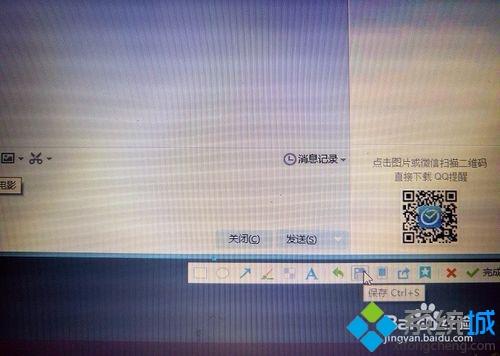
3、随后会弹出储存路径,选择好路径后,确认就可以保存截图啦。

4、当电脑出现提示窗口时,按下qq截图快捷键ctrl+alt+a,提示窗口会消失,截图总是不能包含提示菜单,怎么解决呢。

5、重新设置热键就可以彻底解决这一问题啦。
回到qq主面板,选择设置。
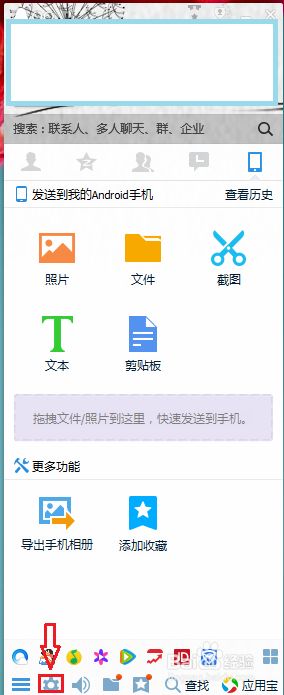
6、点击热键,设置热键,进入常用快捷键面板。
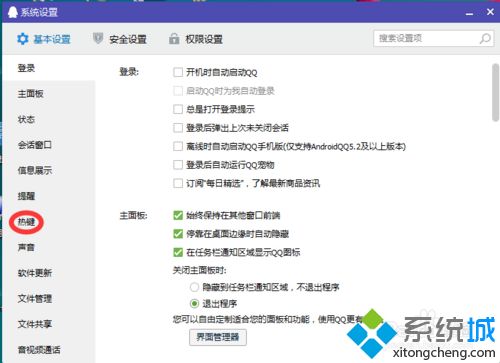

7、将捕捉屏幕的快捷键ctrl+alt+a改为ctrl+shift+a就可以截图提示框啦。
(更改时只需要敲下某个键盘,不用逐个字母打出哦)
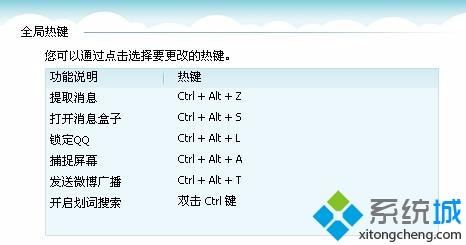
xp系统下qq用快捷键截图不出现图的解决方法就介绍到这里了。若是你也有同样需求的话,不妨参考本教程尝试看看!
该文章是否有帮助到您?
常见问题
- monterey12.1正式版无法检测更新详情0次
- zui13更新计划详细介绍0次
- 优麒麟u盘安装详细教程0次
- 优麒麟和银河麒麟区别详细介绍0次
- monterey屏幕镜像使用教程0次
- monterey关闭sip教程0次
- 优麒麟操作系统详细评测0次
- monterey支持多设备互动吗详情0次
- 优麒麟中文设置教程0次
- monterey和bigsur区别详细介绍0次
系统下载排行
周
月
其他人正在下载
更多
安卓下载
更多
手机上观看
![]() 扫码手机上观看
扫码手机上观看
下一个:
U盘重装视频












